有时候,我们需要将PNG格式的图片转换成JPG格式,以适用于不同的应用场合。这时候,我们可以使用一些图像编辑工具或者在线转换工具来完成PNG转JPG的操作。接下来,我将为大家介绍几种常用的方法。
方法一:使用图像编辑软件
首先,我们需要下载安装一款图像编辑软件,例如Photoshop、GIMP等。安装完成后,打开软件并导入PNG图片。
在Photoshop中,可以通过“文件”->“另存为”命令来转换文件格式。在弹出的“另存为”对话框中选择JPG格式并保存即可。在弹出的“JPEG选项”对话框中,可以选择输出质量和压缩级别,以控制JPG文件的大小和质量。
在GIMP中,可以通过“文件”->“另存为”命令来转换文件格式。在弹出的“另存为”对话框中选择JPG格式,并调整“质量”参数以控制输出文件的大小和质量,然后保存即可。
方法二:使用在线转换工具
有时候,我们没有安装图像编辑软件或者对软件操作不够熟练,这时候可以使用在线转换工具来完成PNG转JPG操作。
在网页浏览器中,搜索“在线PNG转JPG工具”即可找到多个在线转换工具。其中,我为大家推荐个比较好用的工具:
一、在线png转jpg:http://pic.55.la/png2jpg/

1、打开在线png转jpg功能页面,按照提示上传文件。
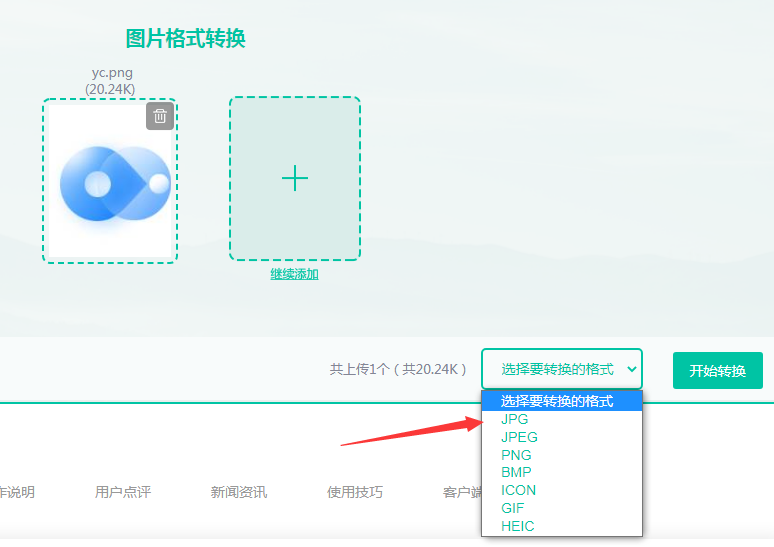
2、选择“jpg”格式,点击开始转换。
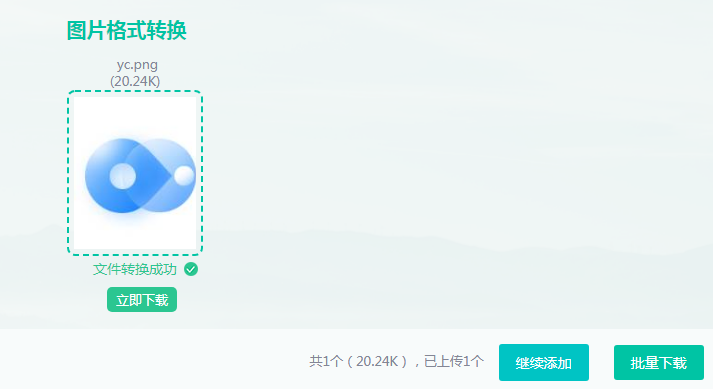
3、转换完成,点击立即下载即可。
二、客户端批量png转jpg:
1、下载客户端,安装并打开。
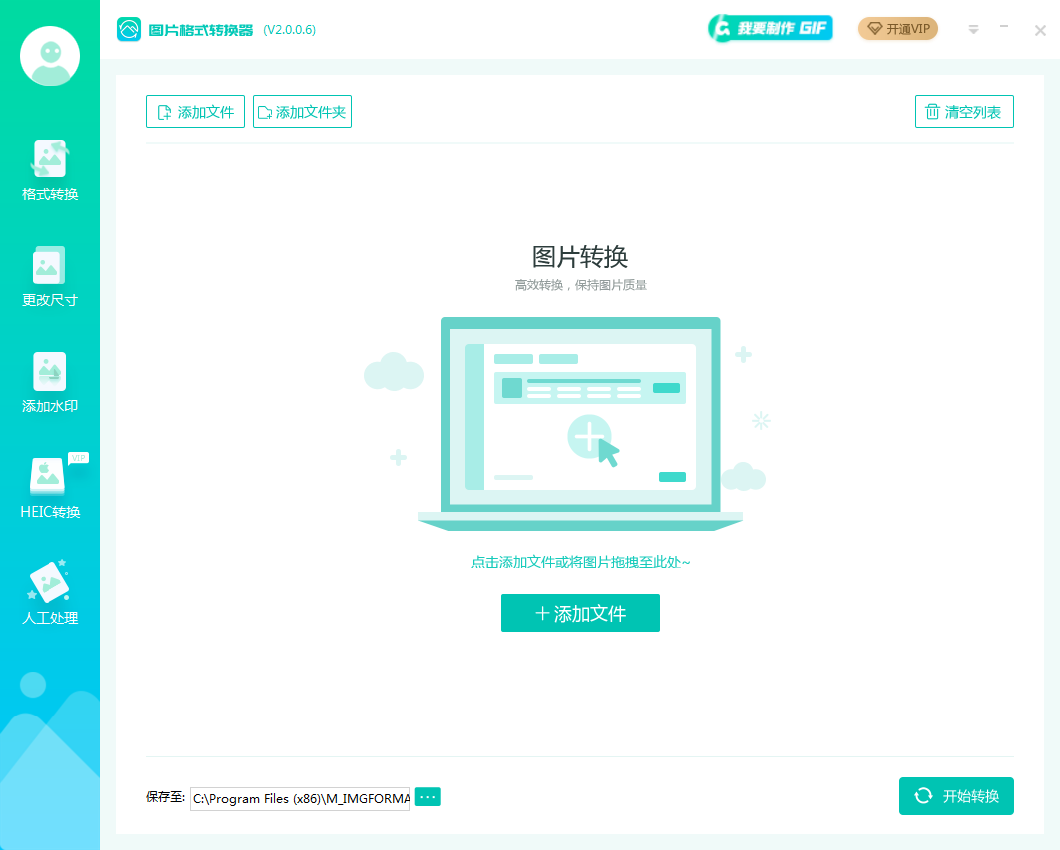
2、点击添加文件。
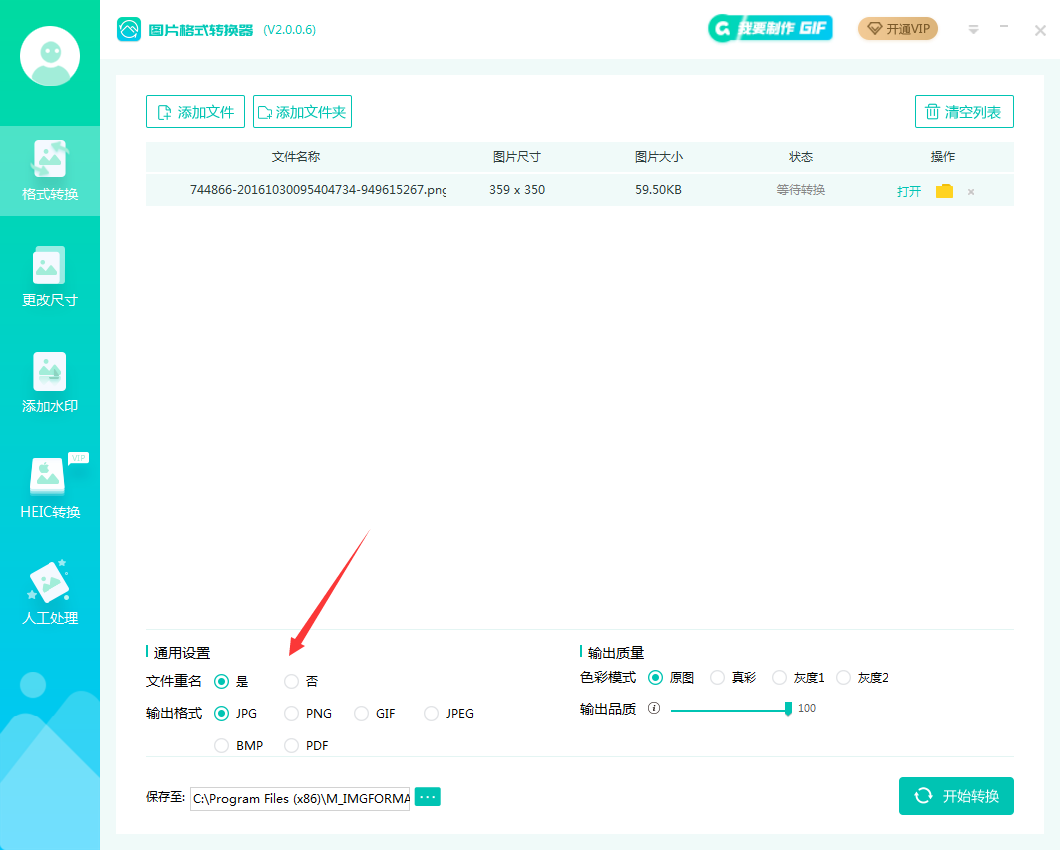
3、图片上传后,设置一下通用设置这里,根据需要修改,点击开始转换,等待即可。
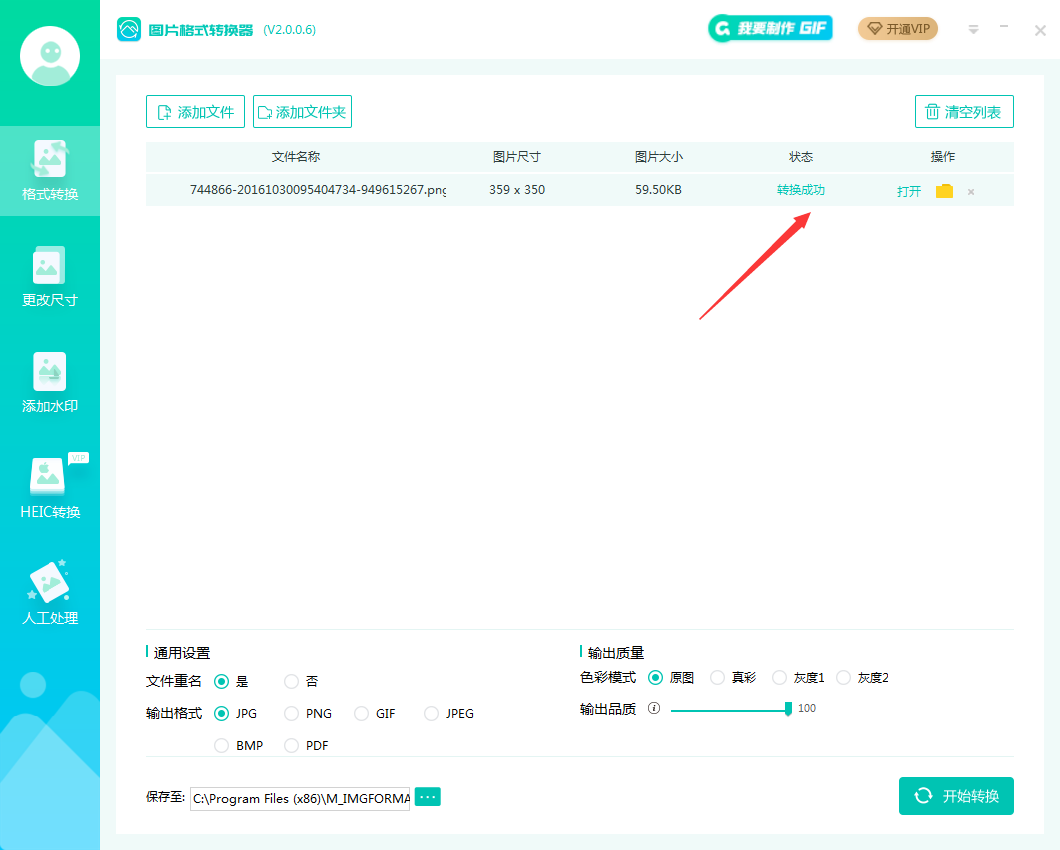
4、转换成功,打开即可查看。
总结以上便是png格式怎么转jpg格式的两种常见方法,其中使用图像编辑软件的方法更加灵活,但需要有一定的图像处理技能;使用在线转换工具的方法更加简单易用,但可能会受到网速和文件大小的限制。根据自己的需要和实际情况选择合适的方法,相信在实践中您会更加得心应手。

图片格式转换
图片格式转换器,一键照片换背景底色

 专区合集
专区合集 客户端下载
客户端下载 开通会员
开通会员 登录
登录









